
안녕하세요. FINE-STORY의 파인댁입니다.
지난번 맥북 구매후기와
초기화면 설정에 대해서 알아보았는데요.
[맥북시리즈 1] 맥북프로 13인치 개봉기!
안녕하세요. FINE-STORY의 파인댁입니다. 이번에는 벼르고 벼르다 드디어 갖게 된 맥북에 대해서 포스팅을 해보려고 합니다. 저는 정말 맥북을 손에 넣기까지가 너무 오래 걸렸는데요. 그 이유가... 처음에 구매..
www.fine-story.com
오늘은 맥북프로를 구매하셨을 때
애플의 환불 및 교환이 가능한
14일 이내에 함께 확인해보면 좋을
불량 체크리스트에 대해서
알아보려고 합니다.
거금 들어서 구매한 맥북이
초기 불량이라면
얼마나 마음이 아플까요
또 귀찮아서 확인도 안 해보고
그냥 넘어가실 분들도 있으실 텐데요.
생각보다 간단하고,
개봉과 함께 확인해본다면
어려울 것이 없다고 생각이 듭니다.
그럼 파인 댁과 함께
하나씩 천천히 불량 체크를
검토해보도록 합시다!
1. 외관 살펴보기

먼저 외관을 살펴보아야 합니다.
그 아무리 마감에 강력한 애플이라고 할지라도
실수를 하기 마련인데요.
포장이나 이동 과정에서 흠집이나, 스크레치가
발생할 수도 있다고 하니 천천히 빠진 곳이 없이
둘러보시기 바랍니다.
2. 스피커 구멍

스피커는 좌측 우측 위치하고 있는데요.
스피커에서 무슨 확인이냐 할 수 도 있겠지만,
간혹 스피커의 구멍이 막혀있는 제품도 있다고 합니다.
그러니까 눈이 아파도 조금 뚫어지게
관찰할 필요는 있어 보입니다.
3. 시리얼 넘버

처음에 오픈했을 때 가장 먼저 확인해봐야 할
사항인데요.
박스 후면부에 기입되어있는
시리얼 넘버와 노트북 후면에 기입되어있는
시리얼 넘버입니다. 꼭 한번 맞는지
확인해보세요!
4. 내부 스펙 확인하기
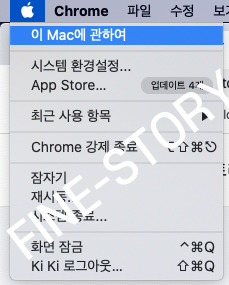
먼저 데스크톱(바탕화면) 좌측 상단의
애플 로고를 클릭해주시면
"이 Mac에 관하여"라는 항목을
클릭해주세요.

그럼 이런 창이 뜨게 됩니다.
여기에서 다시 한번 일련번호도 확인하시고
메모리 사항과 본인이 선택한
저장공간의 크기가 맞는지 확인해보세요.

5. 키보드/터치 바 확인하기

내부 스펙 다음으로 중요한 사항은
키보드 및 터치 바 기능입니다.
제일 먼저 프로그램을 사용할 때
메모장 어플을 열어,
키를 하나씩 눌러보세요. 하나라도 작동하지
않는다면 교환 각입니다.
그리고 터치 바!
터치 바가 물리 버튼으로 이루어져있지 않고
화면으로 이루어져 있기 때문에
배송 중에 잘못될 가능성도 생기는데요.
이 때문에 꼭 한번 터치 바가 제대로 작동하는지
확인해보셔야 될 부분입니다.
6. 스피커 음질 확인
스테레오 사운드가 잘 표현되는지
아래 사이트에서 확인해보시면 됩니다.
Free Online Audio Tests, Test Tones and Tone Generators
Test your audio equipment, online AudioCheck gives you access to an extensive collection of sound tests, playable online and downloadable in high-quality for patrons. The audio material provided here will help you assess the audio equipment connected to yo
www.audiocheck.net

들어가셔서 맨 위 상단의
Audio Tests를 클릭해줍니다.

밑으로 조금 내리다 보면
Stereo Imaging Tests항목에서
Left/Right Stereo Audio Test라는
부분을 클릭해주세요.

테스트 파일 항목의
아이콘을 하나씩 눌러보시면
사운드 체크를 하실 수 있습니다.
꼭 한번 체크해주세요.
7. 디스플레이 확인
디스플레이는 그냥 육안으로 보기에는
확인이 어려운 부분이 있습니다.
그래서 불량을 체크하기 위해서는 사이트를 통해서
확인하는 방법이 있습니다.
monitor.co.kr - 모니터 불량화소 테스트 사이트
www.monitor.co.kr
이 사이트에 들어가시면
간단한 사용방법과 함께
화면을 확인할 수 있는 아이콘이 있습니다.
쉽게 확인이 가능하니 꼭 한번 확인해보세요.
추가로
맥북을 살짝 흔들어보기도 있는데요.
간혹 배송과정 중에 부품이
떨어질 수도 있다고 하니
정말 살짝 흔들어보세요.
오늘은 이렇게
맥북 구매 14일 이내로 알아보면 좋을
불량 체크 리스트에 대해서 알아보았습니다.
이 포스팅이 맥북을 처음 구매하신
분들에게 꼭 유용한 정보가 되었으면 합니다.
이상 fine-story의 파인댁이었습니다.

'괜찮은 IT이야기 > 제품리뷰' 카테고리의 다른 글
| 흔들림없는 스마트폰 짐벌 오즈모 모바일 구매후기! (0) | 2020.01.27 |
|---|---|
| 카알못의 캐논 200D ii 개봉기 (0) | 2020.01.24 |
| 독보적 사운드 보스 사운드링크 리볼브 솔직리뷰! (0) | 2020.01.23 |
| [맥북시리즈 2] 맥북프로 초기화면 설정! (0) | 2020.01.21 |
| [맥북시리즈 1] 맥북프로 13인치 개봉기! (2) | 2020.01.20 |



